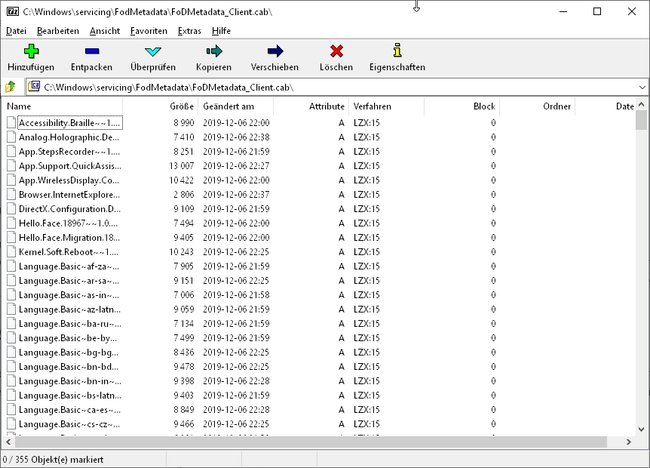Auf Installations-CDs oder beim Stöbern auf dem Rechner findet ihr manchmal CAB-Dateien und in vielen Fällen lassen sich diese Dateien weder starten noch öffnen. Welchen Sinn haben sie?
Wenn ihr eine CAB-Datei auf einer CD oder Festplatte findet, dann stammt diese in der Regel von Microsoft. Denn als so ziemlich jeder Packer (7zip, WinRAR, etc.) lizensiert werden musste, entschloss sich der Konzern zu einem eigenen Kompressions-Format, um den Platzbedarf der Installationsdateien etwas zu verringern. Das Ergebnis sind die CAB-Dateien. Anfangs ging es hauptsächlich um eine Platzersparnis auf Disketten. Heute ist es in erster Linie praktisch, in diesen „Cabinets“ (Schränken) mehrere Dateien zu einem Paket zu schnüren.
Eine CAB-Datei öffnen
Wie bereits erwähnt, handelt es sich bei einer CAB-Datei um ein komprimiertes Datenpaket, ähnlich den ZIP-oder RAR-Dateien. Die verwendeten Pack-Algorithmen sind offene Standardformate und beruhen im Wesentlichen auf dem ZIP-Format und dem uralten LZH-Format. Dementsprechend könnt ihr sie mit den üblichen Entpackern und auch mit Dateimanagern wie z.B. dem Total Commander öffnen.
CAB-Dateien mit 7zip und Co. öffnen
Eigentlich könnt ihr mit ziemlicher Sicherheit mit dem Inhalt einer CAB-Datei nichts anfangen. Doch wenn man dennoch neugierig ist, dann ist es einfach, so eine Datei zu öffnen. Packprogramme wie 7-Zip oder PeaZip können die CAB-Dateien öffnen und uns ihren Inhalt anzeigen. Wenn das CAB-Format im ZIP-Programm bereits verknüpft wurde, dann lässt sich so eine Datei mit einem Doppelklick öffnen. Ansonsten wird sie eben mit der rechten Maustaste angeklickt und entweder öffnet ihr sie dann mit einem der angebotenen Programme des Menüpunktes „Öffnen mit“, oder aber ihr verknüpft sie jetzt, indem ihr dort das „Standardprogramm“ auswählt.
Was macht die CAB-Datei in Windows?
Ihr findet CAB-Dateien auf eurer Festplatte meist in direkter Verbindung zu Windows. Also in der Regel in Unterordnern des Windows-Ordners. Sie werden vom Betriebssystem dort beispielsweise als Sicherungsdatei für bestimmte Treiber abgelegt, die immer wieder mal benötigt werden. Dadurch ersparen ihr euch die Notwendigkeit, in solchen Situationen immer wieder nach der Installations-CD suchen zu müssen.
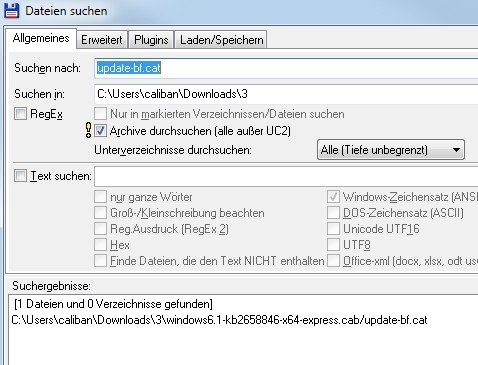
Es kann bei Treiberproblemen sehr hilfreich sein, wenn ihr in solche CAB-Dateien gucken könnt. Denn dort liegen etwa auf der Installations-CD die Daten in einem ursprünglichen Auslieferungszustand vor. Es ist schwer, solche Daten als Download zu finden und ihr sucht sie erst einmal vergeblich auf dem Installations-Datenträger.
Sie befinden sich eben in einer CAB-Datei und durch Google und Co findt ihr oft heraus, wie der Name dieser Datei lautet. Falls das nicht zum Erfolg führt, kann man sich das oben genannte Programm Total Commander besorgen. Es enthält eine Suchroutine, die Dateinamen auch in Archiven suchen kann. Das erstreckt sich in diesem Fall auch auf CAB-Dateien. Ihr würdet also einfach die gesamte CD oder Festplatte nach einer bestimmten Datei durchsuchen und vor dem Start ankreuzen, dass auch Archive einbezogen werden sollen, dann werden solche Dateien auch innerhalb einer CAB-Datei gefunden.
Hat dir der Beitrag gefallen? Folge uns auf WhatsApp und Google News und verpasse keine Neuigkeit rund um Technik, Games und Entertainment.